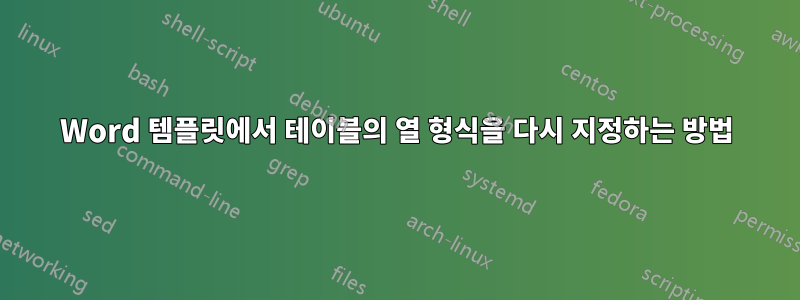
나는 이력서를 사용하여 이력서를 디자인하고 있습니다.스위스 디자인 이력서주형. 내가 만들고 싶은 유일한 변경 사항은 하단의 4개 열입니다(아래 스크린샷 참조). 중간에 있는 두 개의 열을 결합하여 내부에 2개의 열 목록이 있는 하나의 큰 열로 만들고 싶습니다. 이를 수행할 수 있는 방법이 있습니까?
저는 Mac용 Word v. 16.82를 사용하고 있습니다.
답변1
전체 문서가 하나의 큰 테이블이므로 열을 변경할 수 없지만 문서의 새 복사본에서는 변경할 수 있습니다.
- 검은색 상자가 있는 행의 두 셀을 선택합니다. 블랙박스와 공백, 다음 블랙박스를 선택하세요.
- 다음을 사용하여 선택한 두 셀과 공백을 병합합니다. 레이아웃 창 > 그룹 병합 > 셀 병합
- 그러면 두 셀에 단일 검정색 막대가 생깁니다.
- 검은색 상자가 있는 행에서 두 개의 빈 셀을 선택합니다.
- 병합하려는 두 블록의 내용을 삭제합니다.
- 두 셀을 선택하세요.
- 다음을 사용하여 선택한 두 셀을 병합합니다. 레이아웃 창 > 그룹 병합 > 셀 병합
- 행 1개와 열 2개가 있는 새로 병합된 셀 안에 새 테이블을 삽입합니다.
- 원본 문서의 두 셀 내용을 병합된 셀 내부의 새 테이블에 복사합니다.




